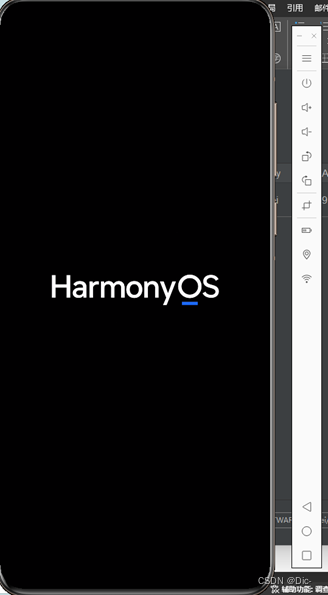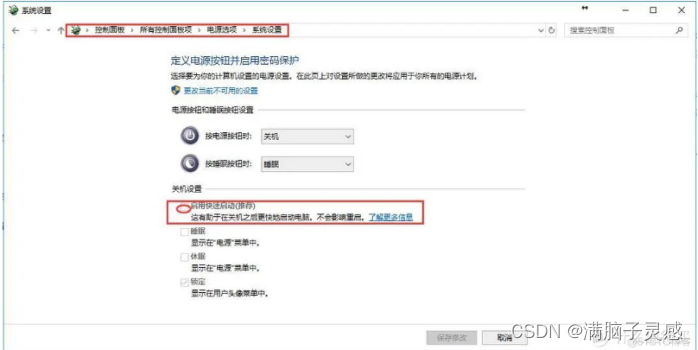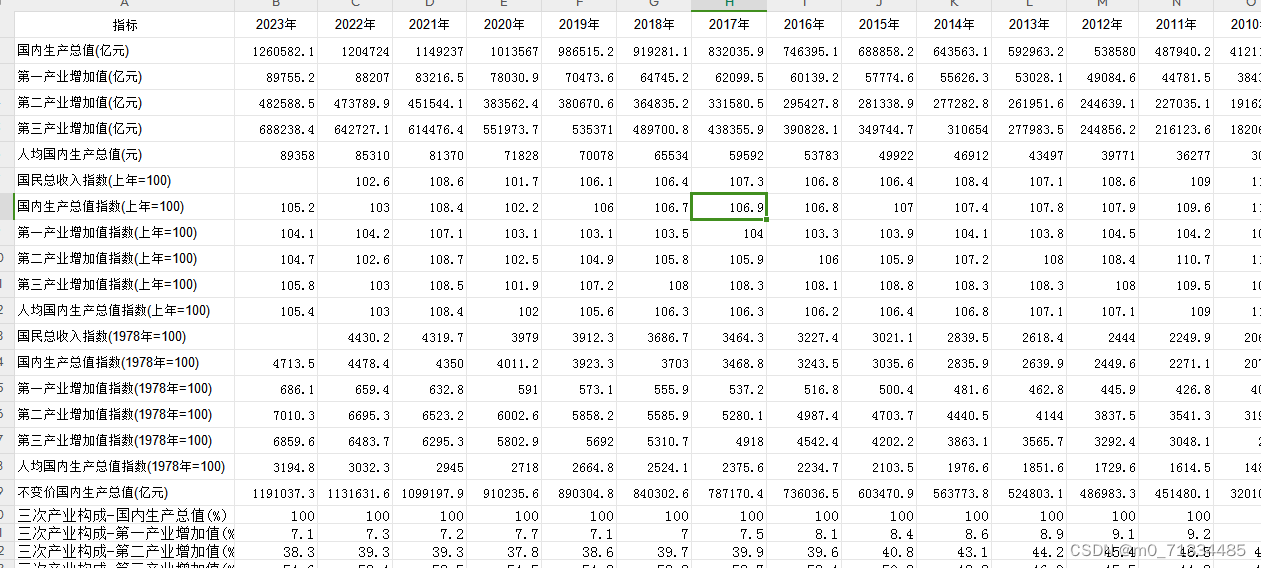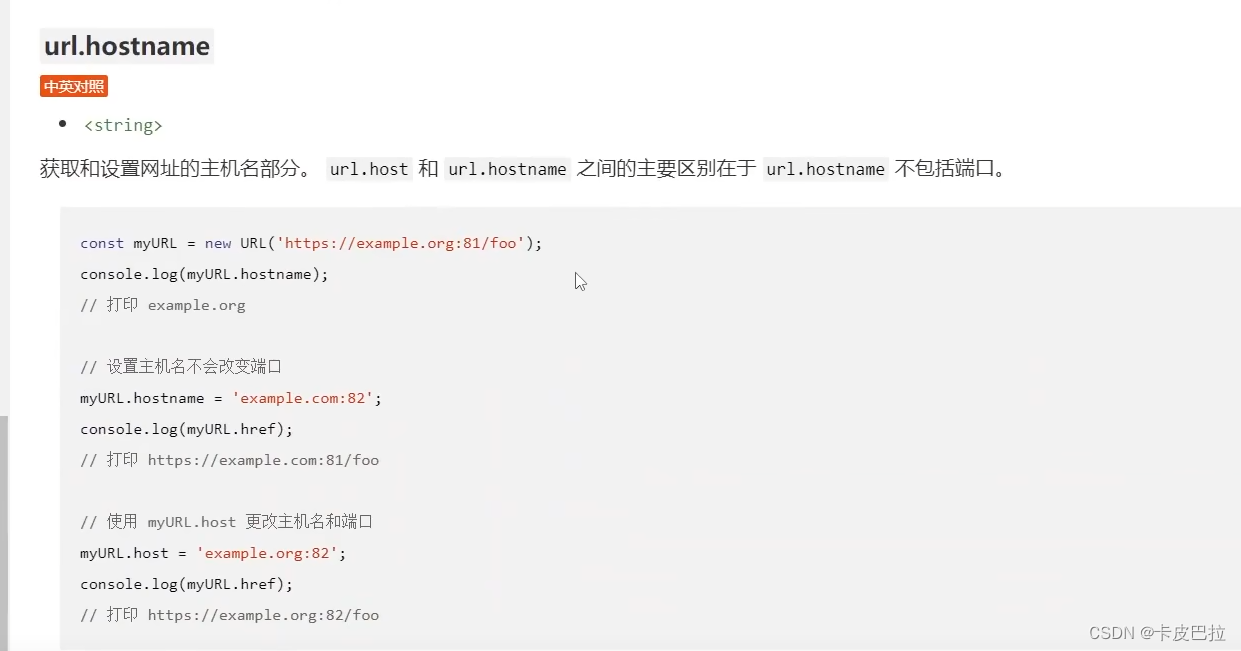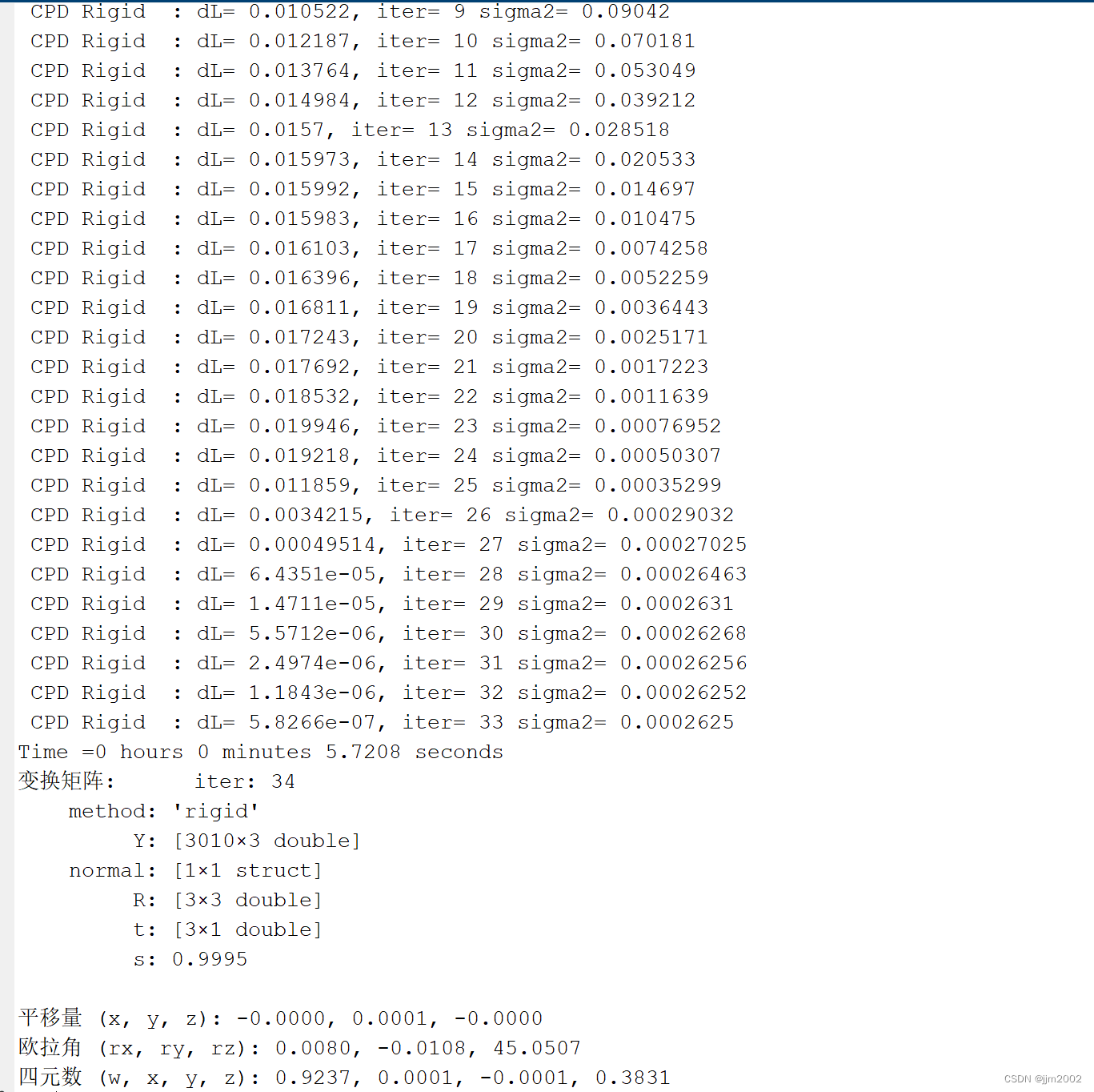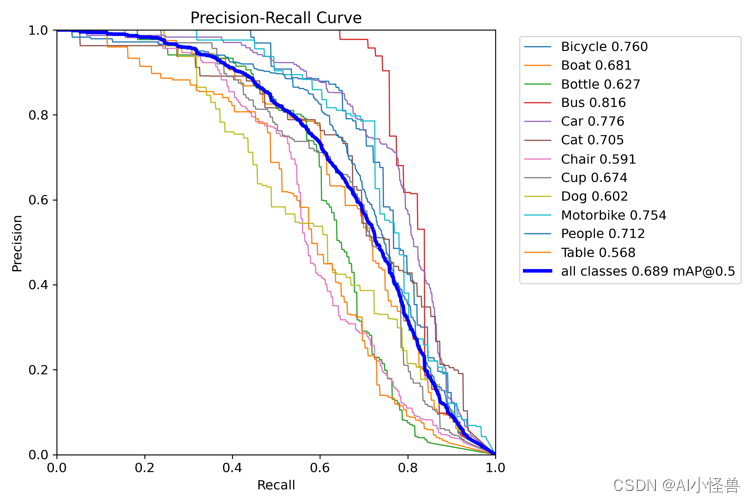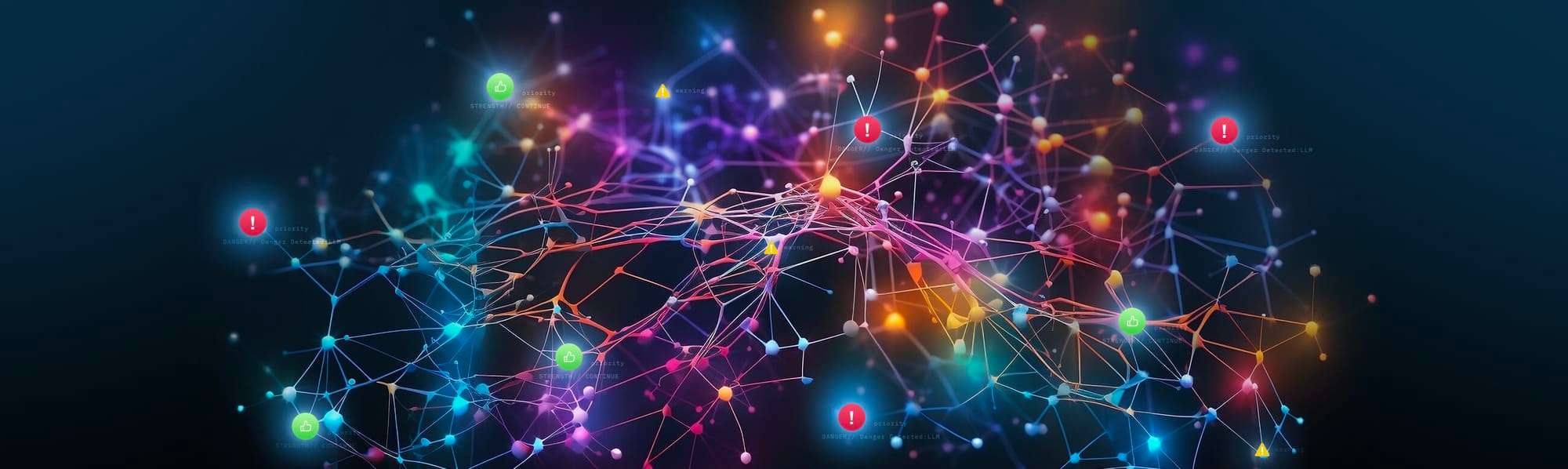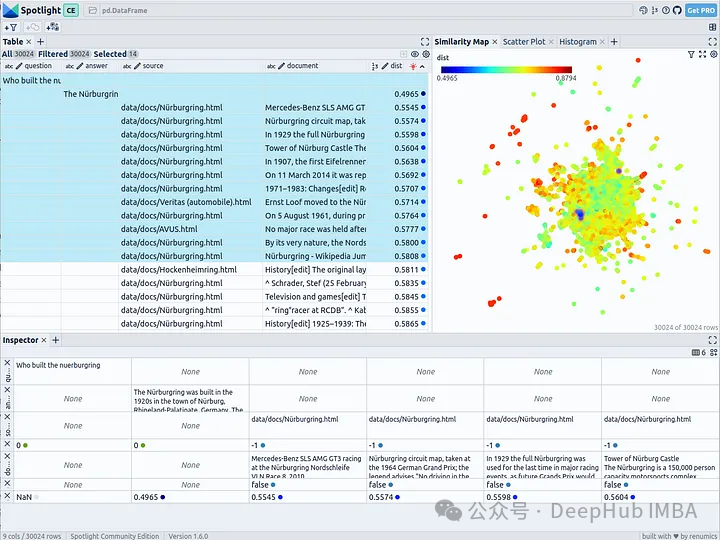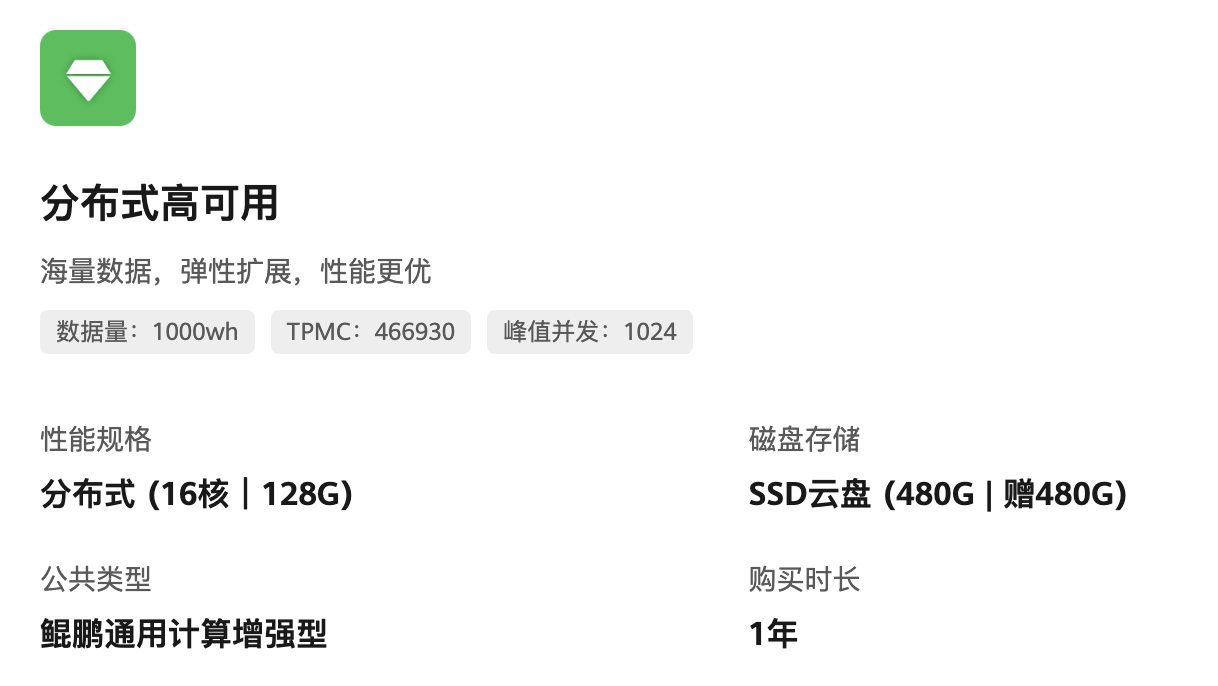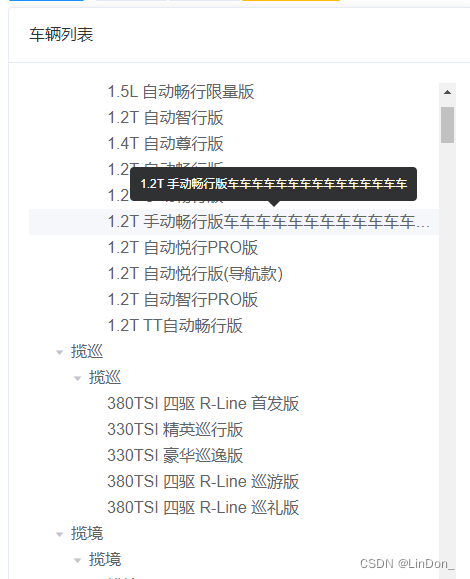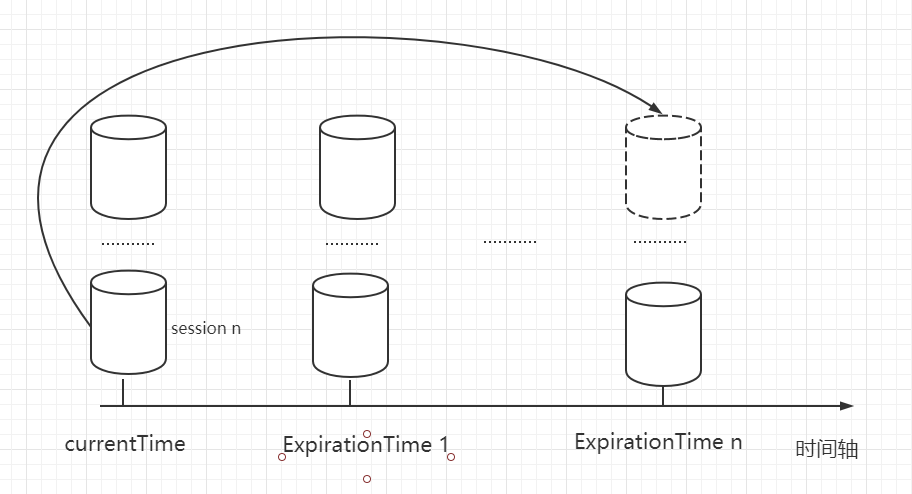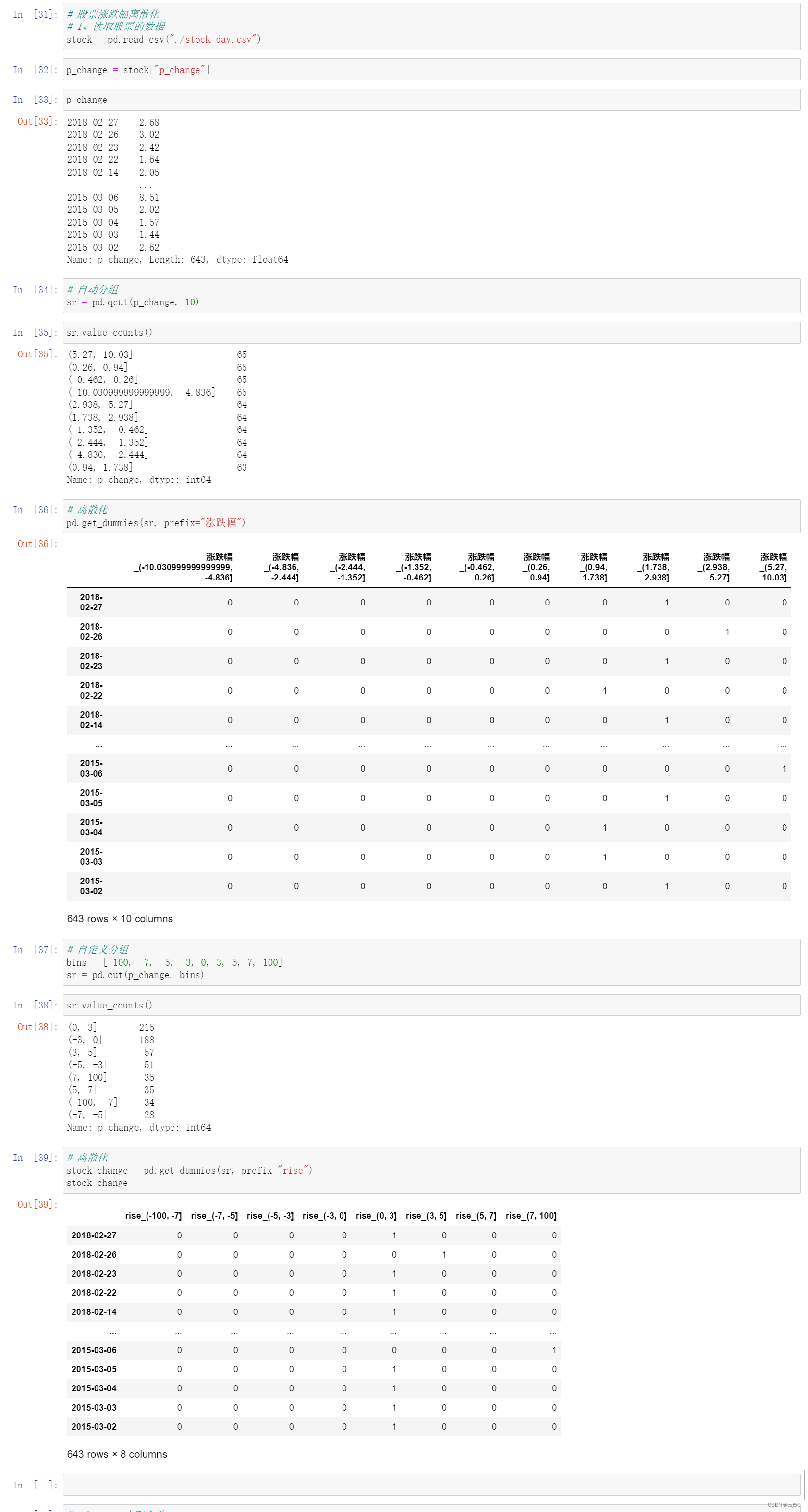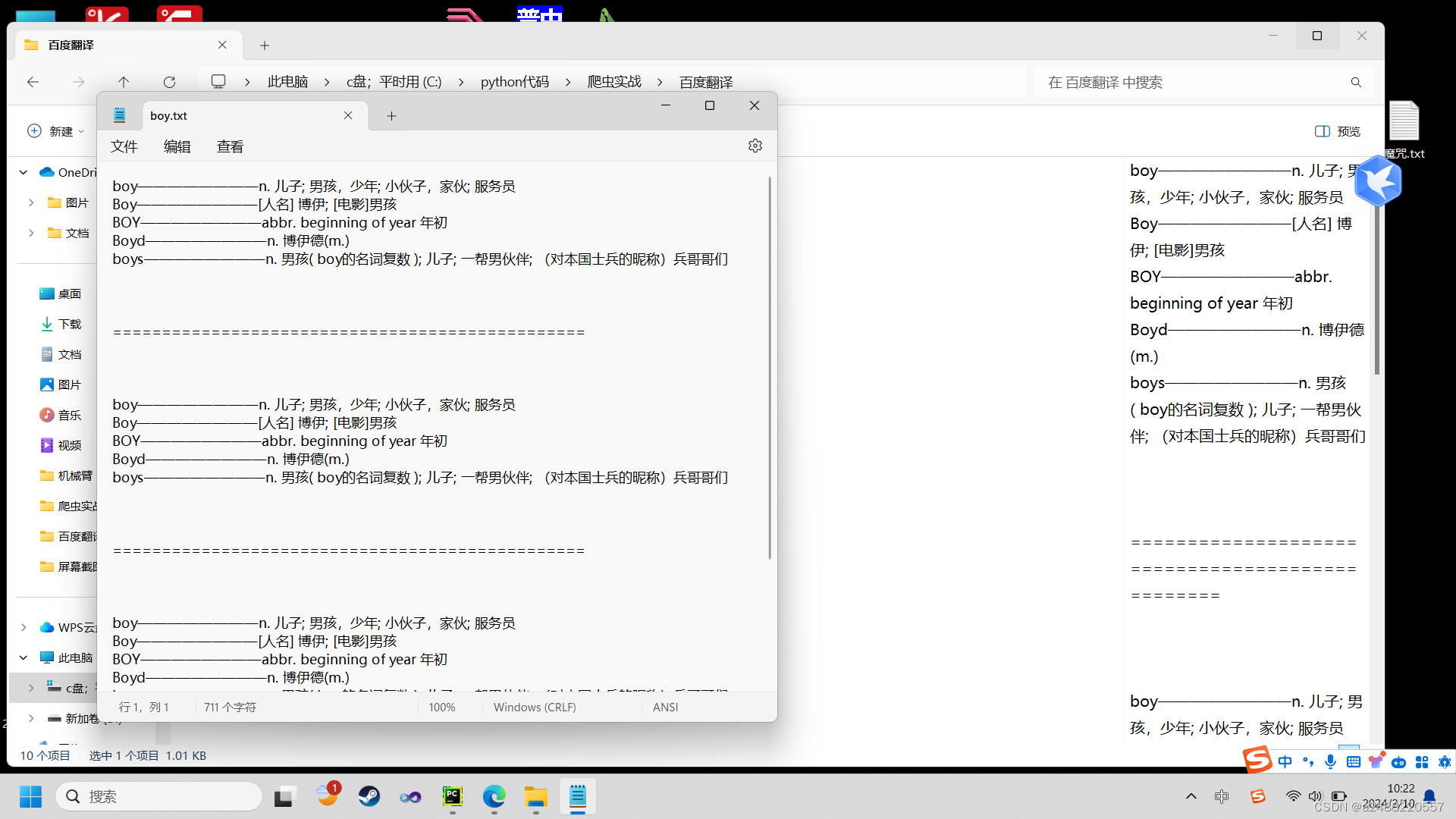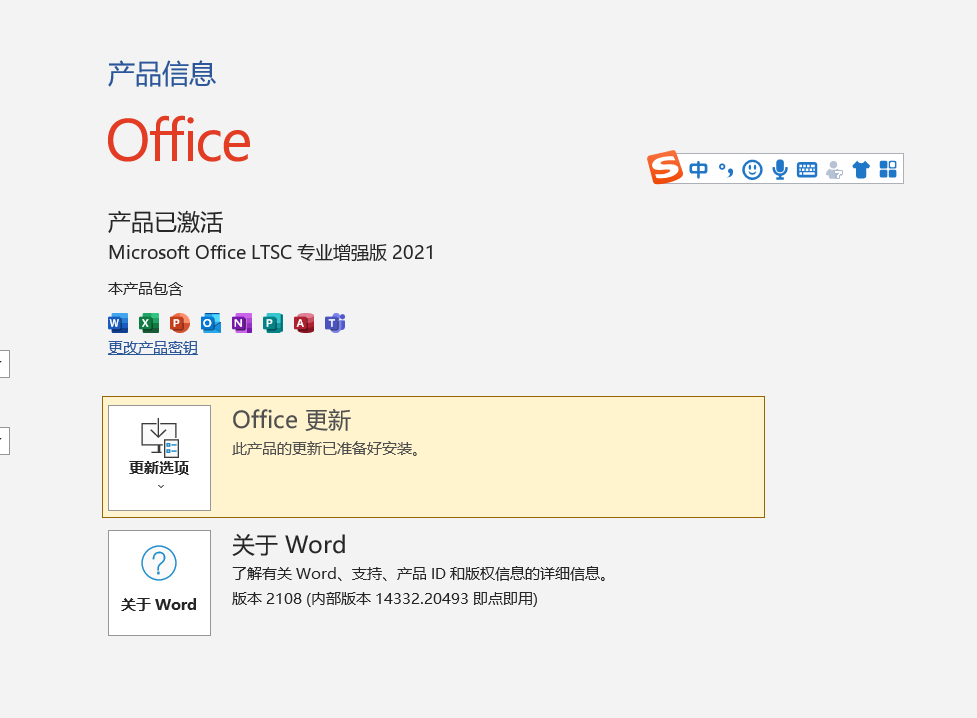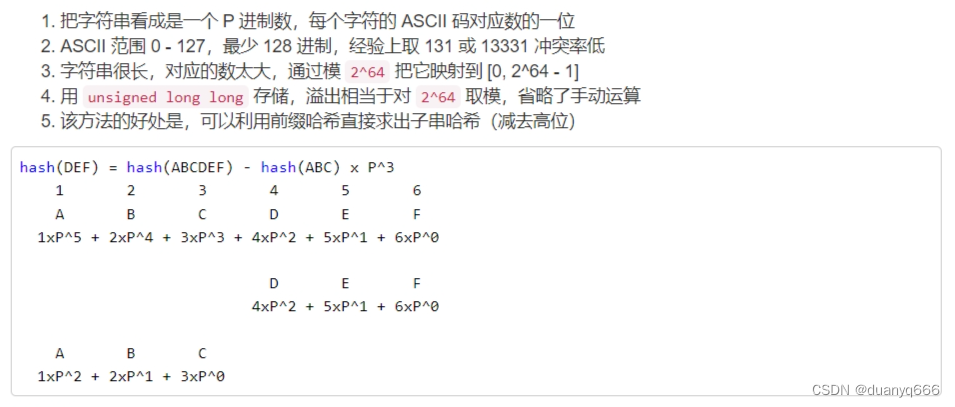IDE 安装
从官网下载DevEco Studio 安装包后进行安装,

安装完毕后,本地环境可能要配置相关工具,可以通过下面的诊断检测一下本地环境,通过蓝色“Set it up now” 可以快速安装。
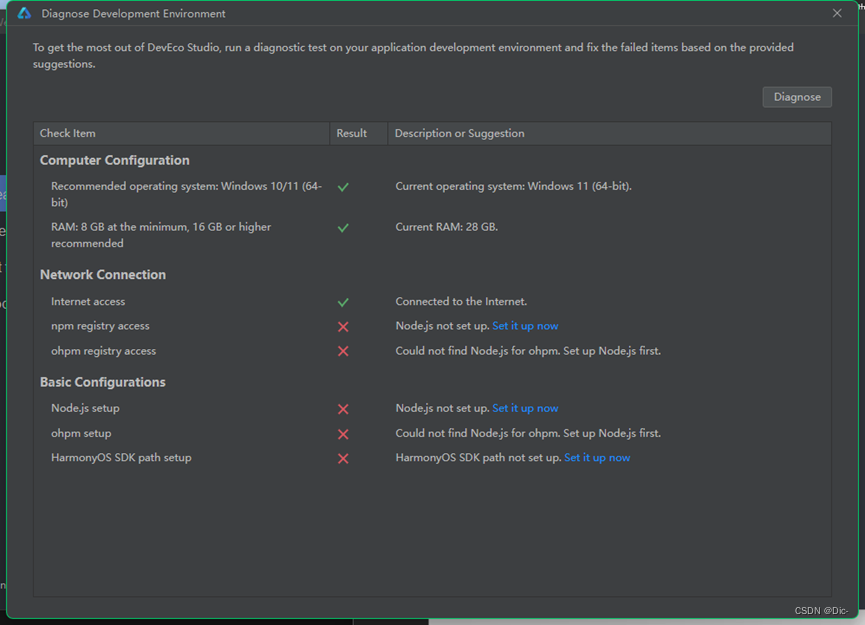
1. Node.js (for ohpm)

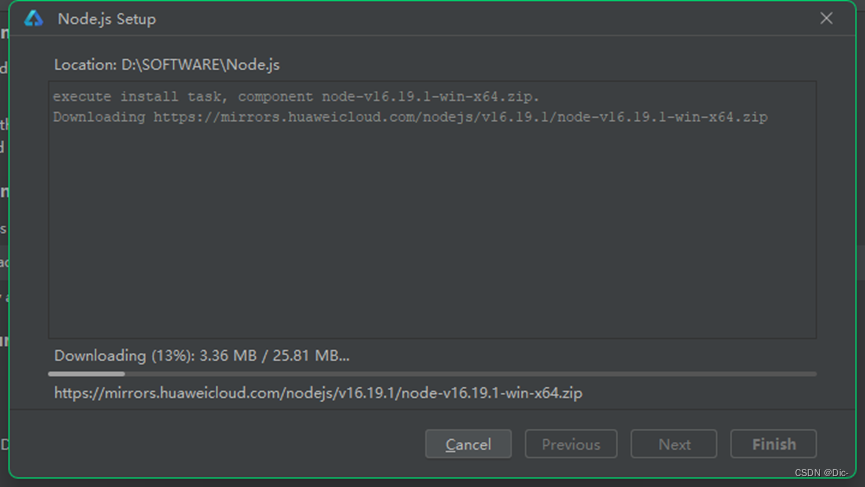
2. ohpm
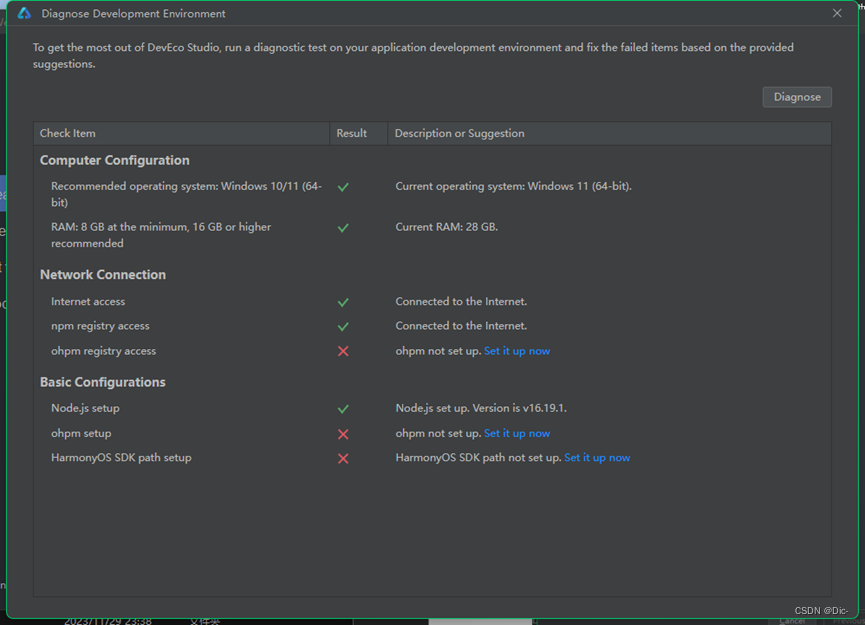
下载op的包管理,可自定义路径(本地有也可以自己指定)
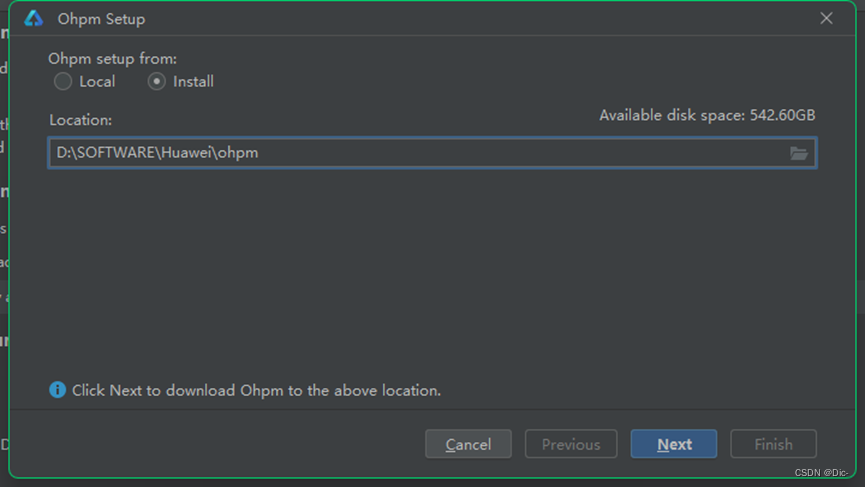
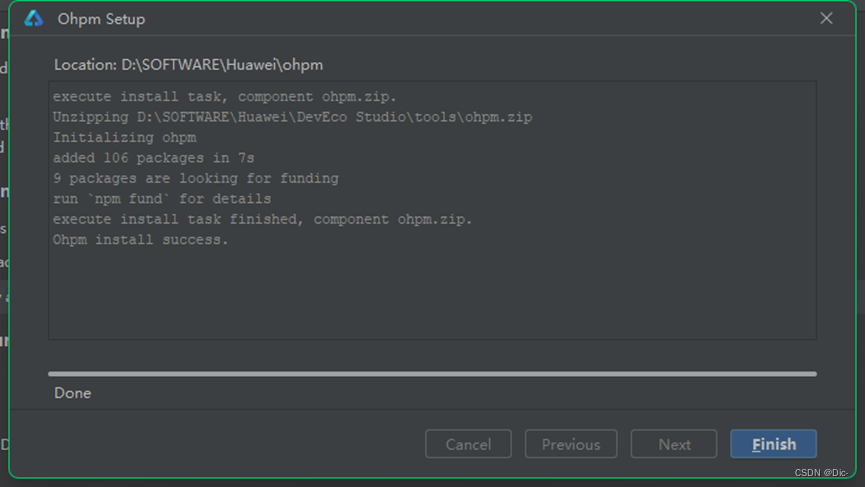
3. HarmonyOS SDK
最后剩下鸿蒙的SDK安装,

内存占用不大,约300m




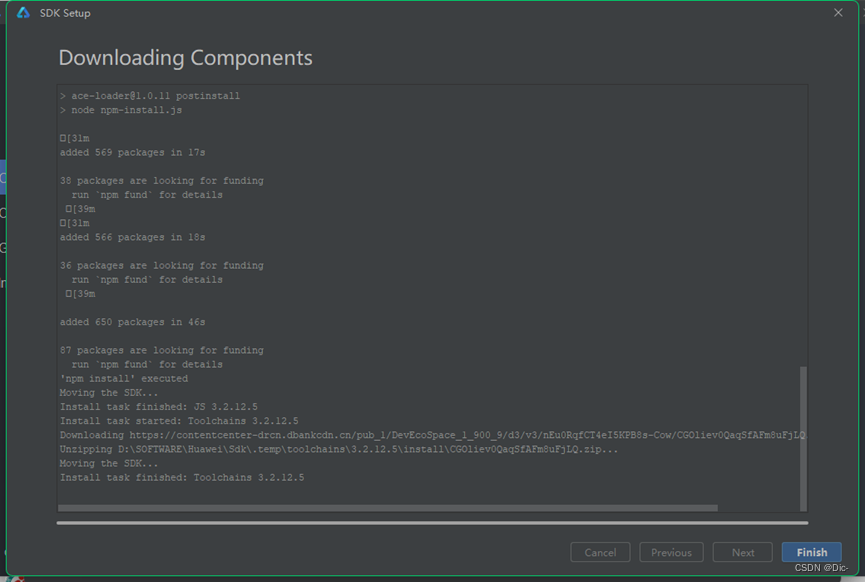
环境诊断pass后就能进入IDE了。
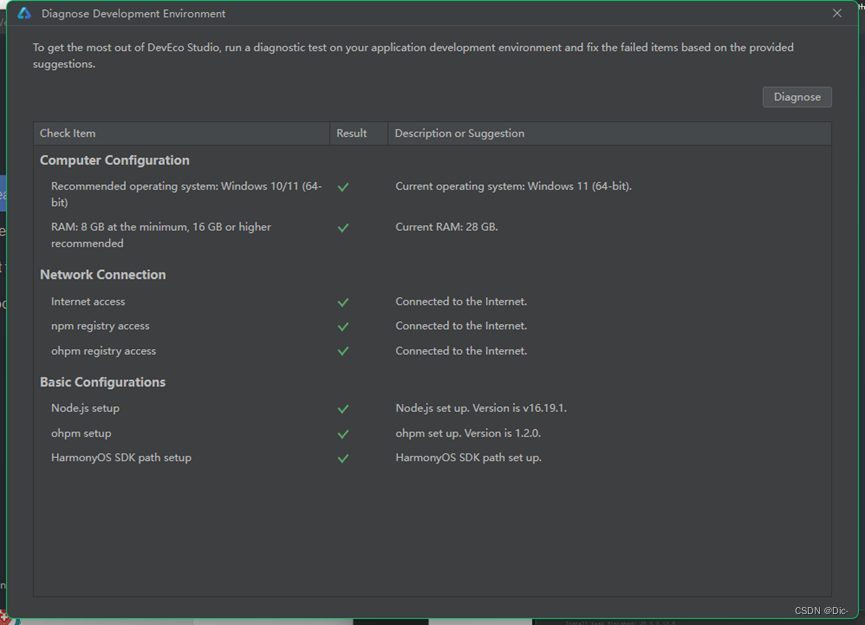
安装模拟器(HarmonyOS版)
DevEco Studio 提供远程模拟器和本地模拟器。
HarmonyOS版可以使用远程模拟器、本地模拟器、华为手机和开发板调试,当前以本地模拟器配置为例进行说明。
远程模拟器
Remote Emulator需要登录华为开发者联盟账号(需要已实名认证的华为开发者联盟账号)
本地模拟器
1. 打开设备管理器 Device Manager,左侧设备类型选择“手机Phone”,
首次打开要先安装(当前Emulator 3.1.0.401),如下图,而后才能点击New 新建模拟器


2、选择所需的设备模拟器(当前选择了手机的),点击Next 下载镜像。

下载按钮可分别下载9和6的SDK
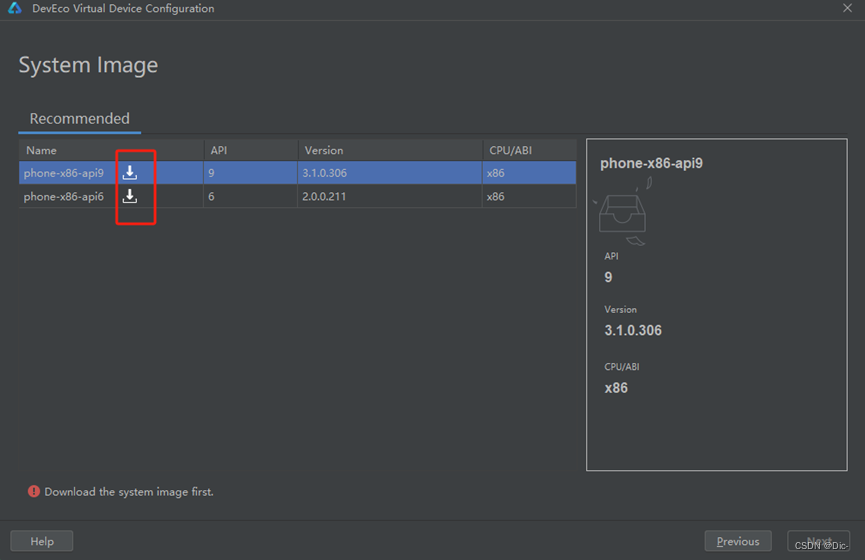

就挺大的文件,可以点左下角background后台任务下载,不影响进入


可以用默认的名字


3. 启动模拟器,运行APP
本地模拟器的启动比较慢,启动后单DevEco Studio 工具栏绿色运行按钮运行工程,或使用默认快捷键 Shift+F10(macOS 为 Control+R)运行工程。
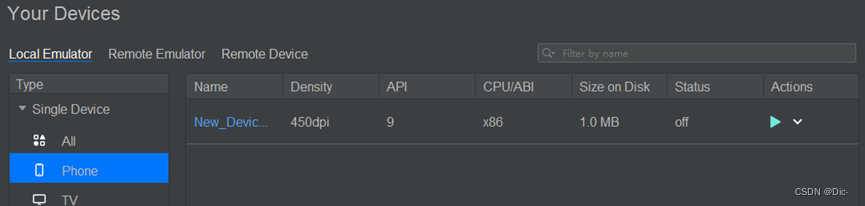
模拟器效果